Windows var instalēt vispārīgu draiveri jūsu tīmekļa kamerai
- Lielākajai daļai tīmekļa kameru ir nepieciešams draiveris, lai tās darbotos, taču ir dažas plug-and-play tīmekļa kameras, kuras varat iegūt.
- Ja esat pazaudējis tīmekļa kameras draivera instalācijas disku, varat lejupielādēt nepieciešamo programmatūru no ražotāja vietnes.

XINSTALĒT, NOklikšķinot uz LEJUPIELĀDES FAILA
- Lejupielādējiet Outbyte draivera atjauninātāju.
- Palaidiet to savā datorā lai atrastu visus problemātiskos draiverus.
- Pēc tam noklikšķiniet uz Atjaunināt un lietot atlasītos lai iegūtu jaunākās draiveru versijas.
- OutByte Driver Updater ir lejupielādējis 0 lasītāji šomēnes.
Tīmekļa kameras ir svarīgas ierīces mūsdienu straujajā pasaulē, un tām tiek pievērsta lielāka nozīme
tiešsaistes video sapulces. Parasti lielākajai daļai tīmekļa kameru ir disks, kurā ir draiveri, savukārt dažos gadījumos draiveris nav vajadzīgs. dažiem tie nav vajadzīgi.Tomēr ir diezgan viegli pazaudēt šo disku, tāpēc jums varētu rasties jautājums, vai izmantojat tīmekļa kameru bez draiveriem. Šajā rokasgrāmatā mēs parādīsim, kā nodrošināt tīmekļa kameras darbību bez diska.
Kas ir tīmekļa kameras draiveris?
Tīmekļa kameras draiveris ir svarīga programma, kas palīdz datoram sazināties ar tīmekļa kameru. Tās atrodas jūsu datora iebūvētajā kamerā, un tās ir arī lielākajai daļai ārējo kameru.
Vairumā gadījumu, ja tīmekļa kameras draiveris nav pareizi instalēts, ir novecojis vai tā trūkst, ierīce nedarbosies. Tātad tie ir ļoti svarīgi jūsu tīmekļa kameras vienmērīgai darbībai, pat ja jums tāda ir trešās puses tīmekļa kameru programmatūra uzstādīta.
Vai man ir nepieciešams tīmekļa kameras draiveris?
Ir plug-and-play tīmekļa kameras, kas darbojas uzreiz pēc pievienošanas datoram. Šāda veida tīmekļa kamerām ir nepieciešama īpaša draivera instalēšana. Tā vietā viņi vienkārši izmanto jūsu datorā esošos.
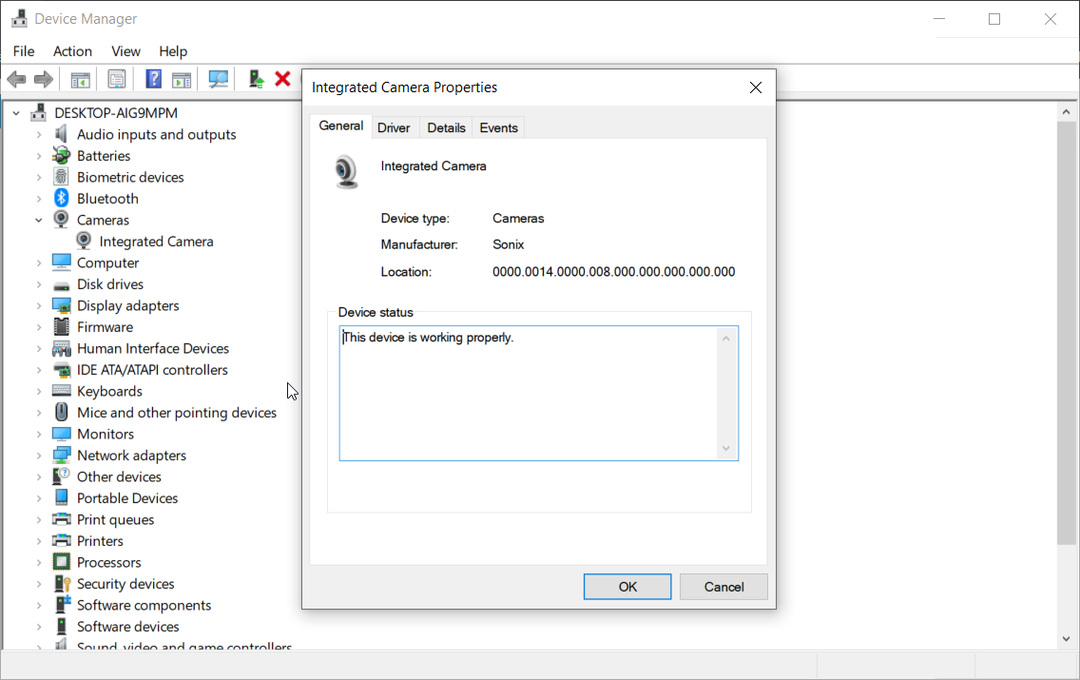
Tomēr, ja lielākajai daļai tīmekļa kameru ir nepieciešams draiveris, lai strādātu ar datoru, vairumam no tām tas ir nepieciešams. Par laimi, atšķirībā no tiem laikiem, kad draiveru diski ir iekļauti ierīces pakotnē, lielākā daļa mūsdienu produktu instalē draiverus, kad tos savienojat ar datoru.
Bet, ja jūs domājat, vai varat izmantot tīmekļa kameru bez draivera, jo esat pazaudējis komplektā iekļauto disku, ir veidi, kā ierīci joprojām izmantot. Mēs detalizēti aprakstīsim, kā to izdarīt, šīs rokasgrāmatas nākamajā sadaļā.
Kā es varu instalēt draiveri savai tīmekļa kamerai bez diska?
- Pārbaudiet tīmekļa kameras iepakojumu, lai noskaidrotu tās marku un modeli.
- Palaidiet pārlūkprogrammu un apmeklējiet oficiālo ražotāja vietni un noklikšķiniet uz cilnes Atbalsts.
- Tagad meklēšanas lodziņā ierakstiet tīmekļa kameras nosaukumu vai modeli. Dažās vietnēs jums tiks nodrošināts ierīču saraksts, un jums būs tikai jāizvēlas kamera.
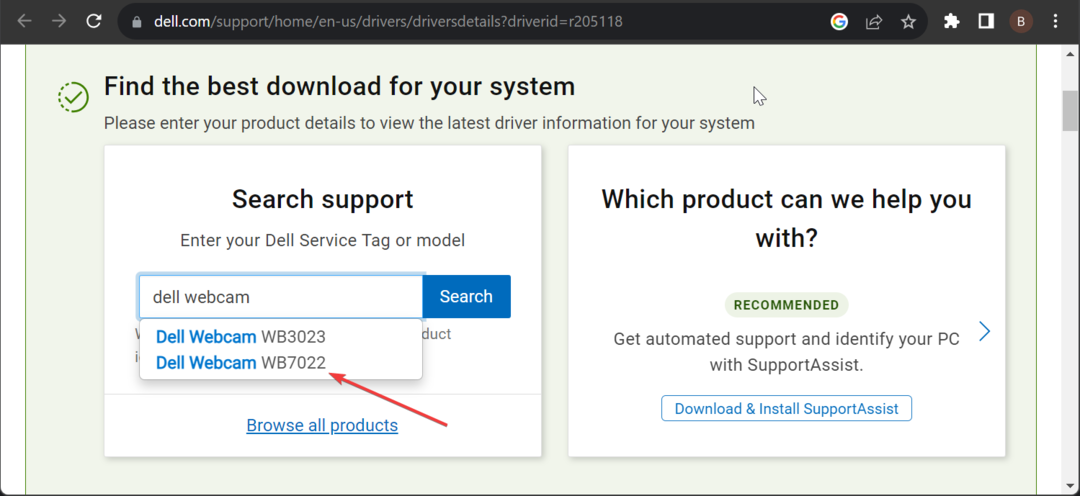
- Izvēlieties savu operētājsistēmu.
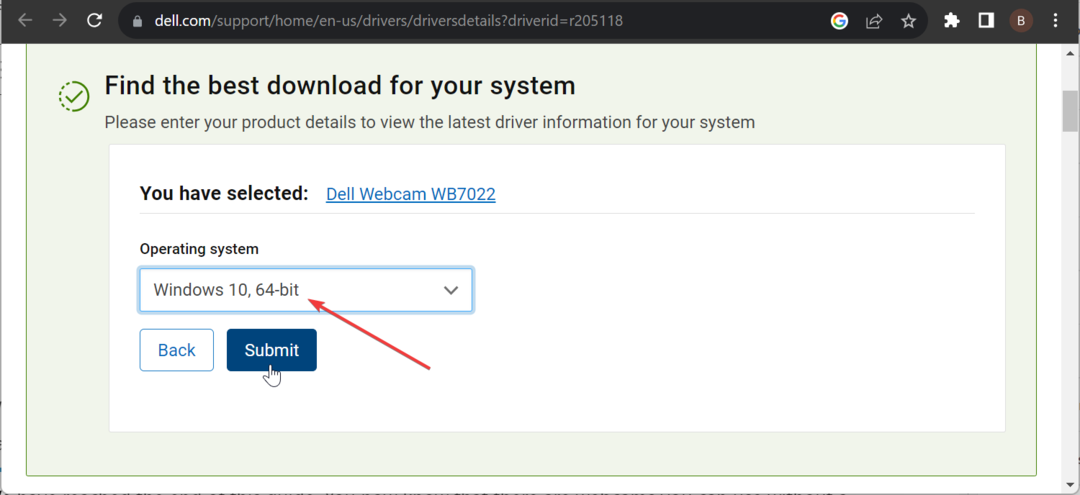
- Noklikšķiniet uz Lejupielādes opciju.
- Tālāk noklikšķiniet uz Lejupielādēt pogu pirms jaunākās programmatūras, kas ir pieejama jūsu tīmekļa kamerai.
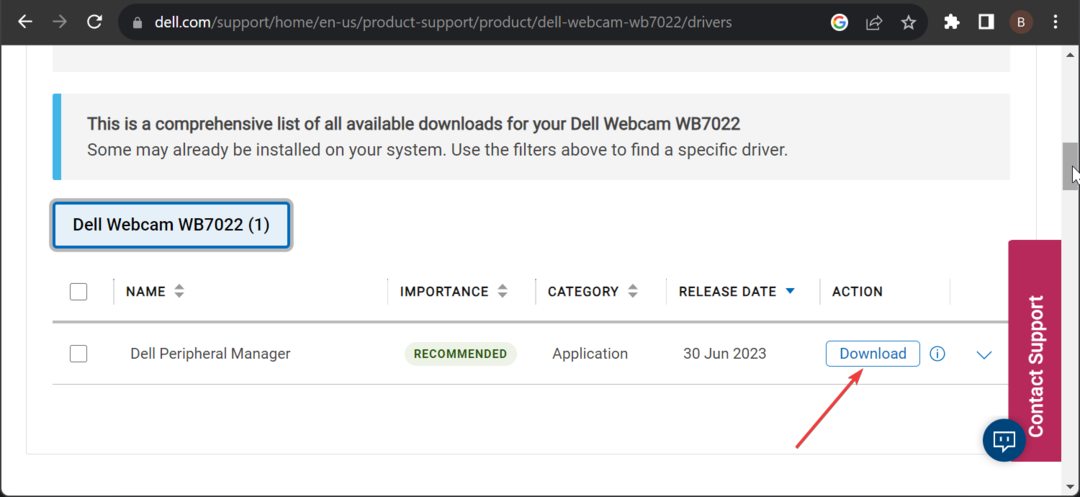
- Veiciet dubultklikšķi uz lejupielādētā faila, lai to palaistu, un izpildiet ekrānā redzamos norādījumus, lai to instalētu.
- Visbeidzot pievienojiet tīmekļa kameru datoram un palaidiet programmatūru, lai sāktu lietot ierīci.
Tādējādi jums vajadzētu būt iespējai instalēt tīmekļa kamerai nepieciešamo draiveri pat tad, ja jums nav diska. Šajā gadījumā esam izmantojuši Dell tīmekļa kameru, taču process ir diezgan līdzīgs arī citās ierīcēs.
Esam sasnieguši šīs rokasgrāmatas beigas. Tagad jūs zināt, ka ir tīmekļa kameras, kuras varat izmantot bez draivera, savukārt daudzām citām ir nepieciešamas, lai tās darbotos pareizi.
Ja jums ir nepieciešams saraksts ar labākās tīmekļa kameras ar mikrofonu jūsu datoram, mēs esam sagatavojuši labākos, kas jums ir pieejami šajā rokasgrāmatā.
Visbeidzot, ja jūsu Windows 11 tīmekļa kamera nedarbojas, tā var būt ne tikai draivera problēma. Lai to labotu, skatiet mūsu detalizēto rokasgrāmatu.


